Podcastの受信方法
Podcastを聞くには、iTunesというソフトウェアが必要です。iTunesは無料で使用できます。iTunesの対応OSは、WindowsXP・WindowsVista・Mac OS X(10.3.9以上)です。
iTunesをインストールする
- iTunesをダウンロードします。ダウンロードページへ行く。
Mac OS Xの場合はあらかじめインストールされていますが、念のためアップルメニューから「ソフトウェア・アップデート」を選び、iTunesを最新バージョンにしておきます。 - ダウンロードが終わるとデスクトップにiTunesSetupというファイルができていますので、それをダブルクリックして起動し、後は画面の指示にしたがってインストールします。
ダウンロード手順を示した動画を見る
Podcastを登録するには、iTunes Music StoreのPodcastsから登録する方法と、手動で登録する方法があります(Podcastは無料です)。
iTunes Music StoreのPodcastsから登録する
リンクをクリックして登録ページを表示する
以下のリンクをクリックすると、iTunesが起動してiTunes Music Storeの中にあるPodcastの登録ページを表示します。登録ボタンをクリックして登録してください。
(注)iTunesが起動するのに少し時間がかかることがあります。
(注)iTunesを呼び出す際に外部アプリケーションを起動することに関する警告が出ることがあります。
- 大阪府立大学ドイツ語講座−ぜひ憶えておきたい100の表現−
- 大阪府立大学フランス語講座−ぜひ憶えておきたい100の表現−
- 大阪府立大学中国語講座−ぜひ憶えておきたい100の表現−
- 大阪府立大学朝鮮韓国語講座−ぜひ憶えておきたい100の表現−
- 大阪府立大学初修外国語講座−ぜひ憶えておきたい100の表現−
(ドイツ語・フランス語・中国語・朝鮮語韓国語が全部入っています)
登録が終わると、iTunesのPodcastのウィンドウが開きます。
Podcastのタイトルの頭に付いている三角印をクリックすれば、配信済み音声のリストが開きます。
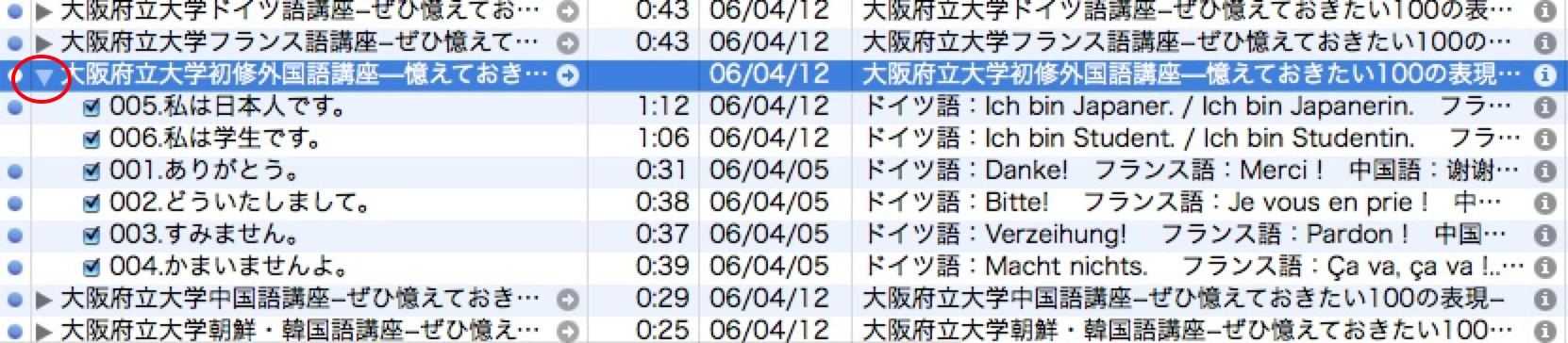
ダウンロードされていない音声があれば、「すべて入手」或いは「入手」をクリックしてダウンロードします。
以後、インターネットに接続していてiTunesが起動していれば、更新がないかiTunesが定期的にチェックし、更新があれば新しい音声が自動的にダウンロードされます。
自分で検索して登録する
iTunes Music Storeで自分で検索して登録するには次のようにします。
- iTunesを起動します。
- iTunesの中にあるMusic Storeをクリックします。
- Music Storeの中にあるPodcastsをクリックします。
- 検索ボックス(虫眼鏡のアイコン)に大阪府立大学と入力し、Enterキー(Returnキー)を押します。
- 検索結果画面が開いたら、聞きたいPodcastの「登録する」ボタンをクリックします。
- 登録が終わると、iTunesのPodcastのウィンドウが開きます。
Podcastのタイトルの頭に付いている三角印をクリックすれば、配信済み音声のリストが開きます。
ダウンロードされていない音声があれば、「すべて入手」或いは「入手」をクリックしてダウンロードします。 - 以後、インターネットに接続していてiTunesが起動していれば、更新がないかiTunesが定期的にチェックし、更新があれば新しい音声が自動的にダウンロードされます。
手動で登録する
- iTunesを起動します。
- iTunesの「詳細設定メニュー」から「Podcastを登録」を選びます。
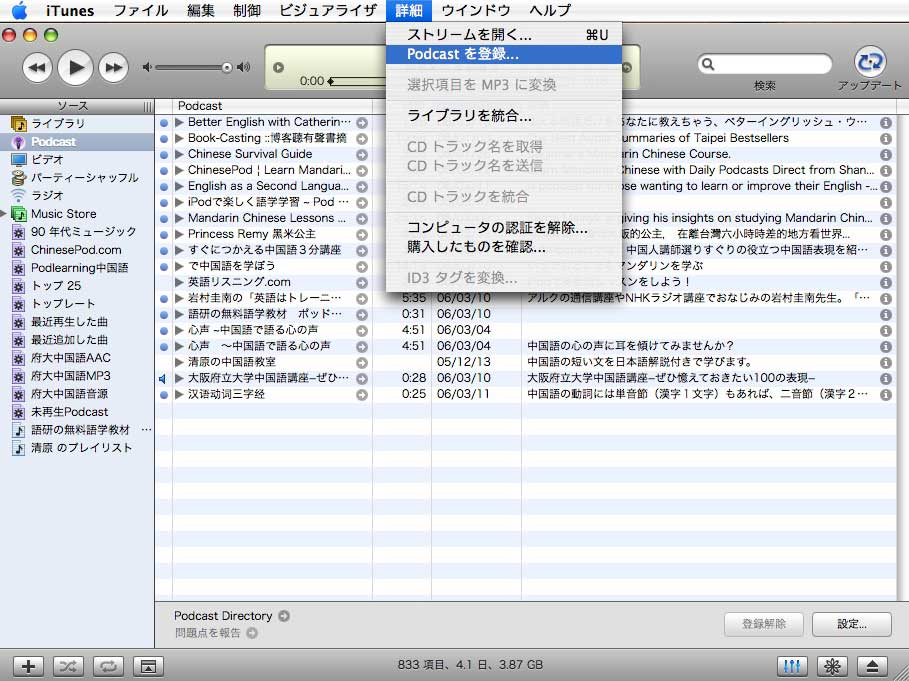
- 以下のURLを入力して登録してください。
- 大阪府立大学ドイツ語講座−ぜひ憶えておきたい100の表現−
http://www.las.osakafu-u.ac.jp/podcast-lang/de/100/podcast.xml -
大阪府立大学フランス語講座−ぜひ憶えておきたい100の表現−
http://www.las.osakafu-u.ac.jp/podcast-lang/fr/100/podcast.xml -
大阪府立大学中国語講座−ぜひ憶えておきたい100の表現−
http://www.las.osakafu-u.ac.jp/podcast-lang/zh/100/podcast.xml -
大阪府立大学朝鮮語韓国語講座−ぜひ憶えておきたい100の表現−
http://www.las.osakafu-u.ac.jp/podcast-lang/ko/100/podcast.xml -
大阪府立大学初修外国語講座(四カ国語版)−ぜひ憶えておきたい100の表現−
http://www.las.osakafu-u.ac.jp/podcast-lang/4/100/podcast.xml
- 大阪府立大学ドイツ語講座−ぜひ憶えておきたい100の表現−
- 登録が終わると、iTunesのPodcastのウィンドウが開きます。
Podcastのタイトルの頭に付いている三角印をクリックすれば、配信済み音声のリストが開きます。
ダウンロードされていない音声があれば、「すべて入手」或いは「入手」をクリックしてダウンロードします。 - 以後、インターネットに接続していてiTunesが起動していれば、更新がないかiTunesが定期的にチェックし、更新があれば新しい音声が自動的にダウンロードされます。
解説Webページを見るには?
iTunes上でPodcastのタイトルのすぐ横についている→をクリックするとPodcastの解説Webページにジャンプします。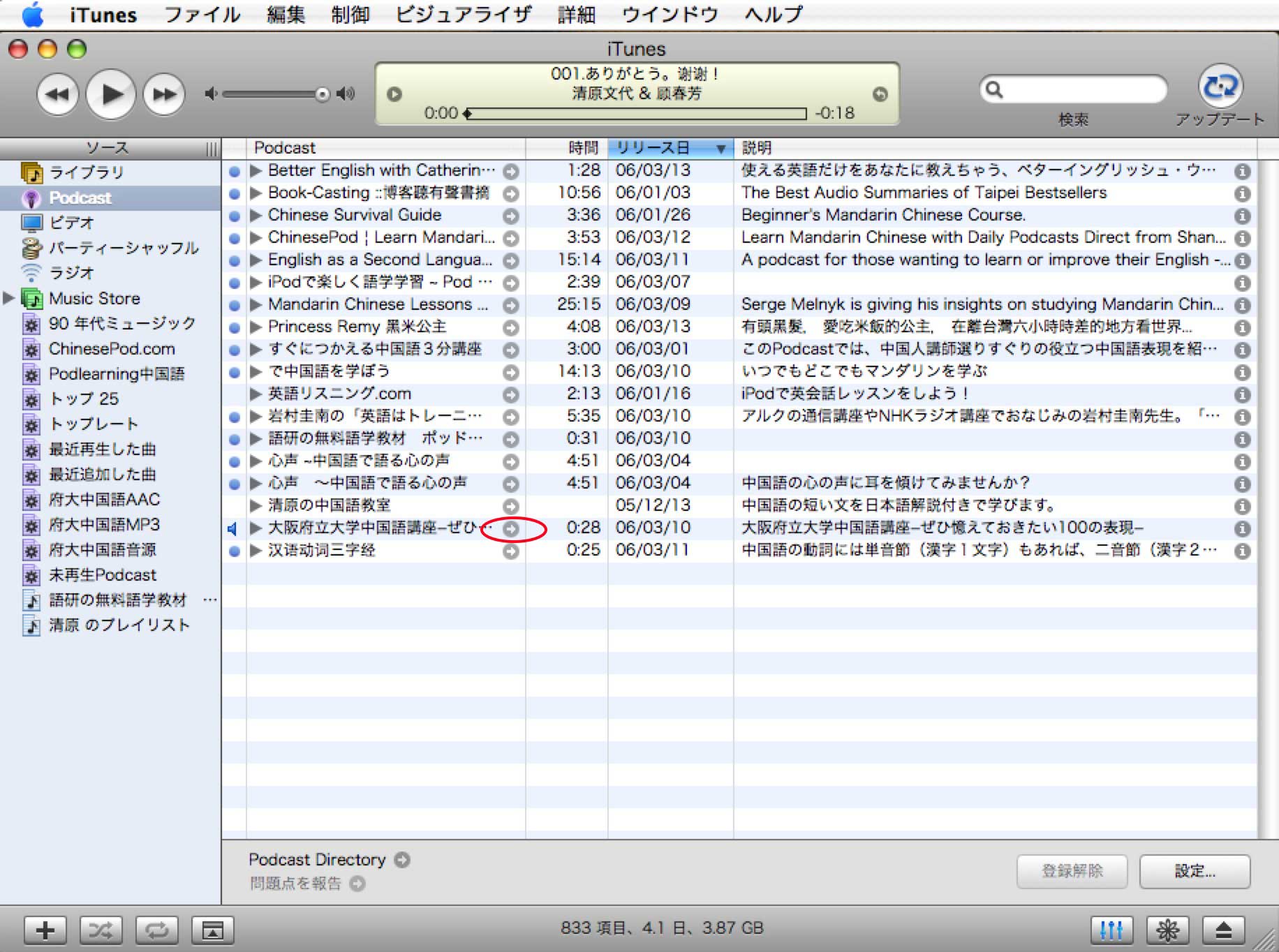
iTunes上で音声と共に配信されたテキストを見るには?
Podcastの各音声の横(一番端)についている(i)のマークをクリックすれば、音声とともに配信されたテキストが表示されます。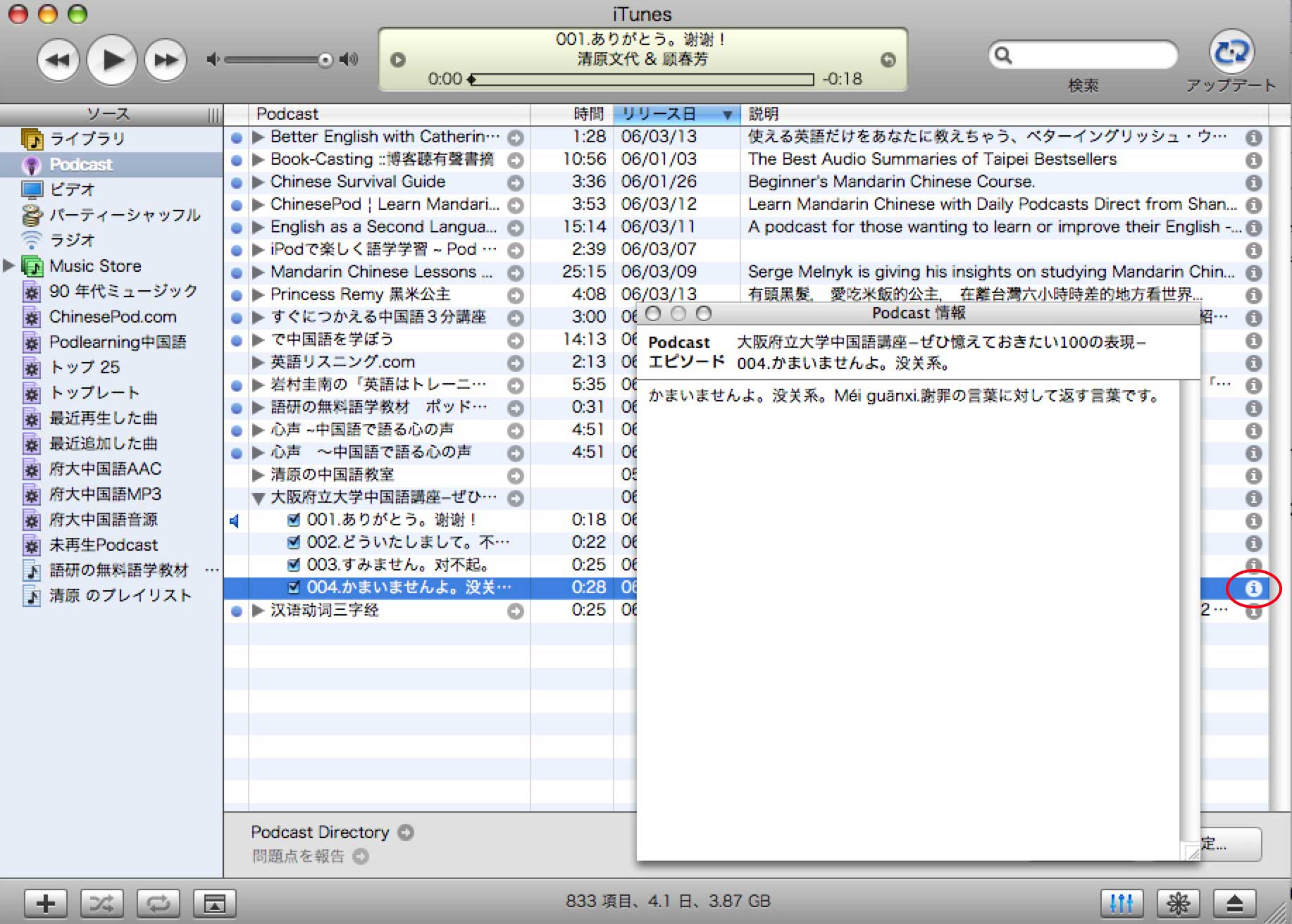
iPod上で配信されたテキストを見るには?
Podcastを聞いている時に真ん中の決定ボタンを2〜3回ほど押すと、テキストが液晶画面に表示されます(但し、iPod touchは除く)。Podcastを一旦全て削除して再登録するには?
- 削除したいPodcastのタイトルをクリックして選択します。
個々の音声ではなく、Podcastのタイトルをクリックします。例えば「大阪府立大学初修外国語講座—憶えておきたい100の表現」などのことです。 - deleteキーを押します。
- 削除してもよいか?と尋ねられますので、OKします。
- 音声ファイルをゴミ箱に入れてもよいか?と尋ねられますので、OKします。
- もう一度Podcastを登録し、音声をダウンロードしなおします。
ダウンロードされていない音声は「すべて入手」或いは「入手」をクリックしてダウンロードします。
→登録方法はこちらへ
Podcastの一部を削除して再ダウンロードするには?
ダウンロードした音声に問題がある場合など、一部の音声だけを再ダウンロードしたい時は以下のようにします。
- 問題のある音声を選択し、deleteキーを押します。
- 削除してもよいか?と尋ねられますので、OKします。
- 音声ファイルをゴミ箱に入れてもよいか?と尋ねられますので、OKします。
- Podcastのタイトルを選択し、登録解除ボタンをクリックします。
#Podcastのタイトルとは、例えば「大阪府立大学初修外国語講座—憶えておきたい100の表現」などの部分です。 - Podcastのタイトルを選択し、登録ボタンをクリックします。
- 問題のある音声の入手ボタンをクリックして、再ダウンロードします。